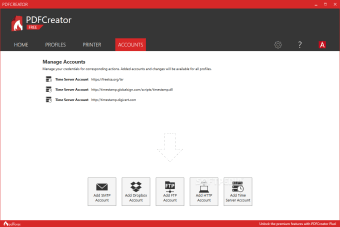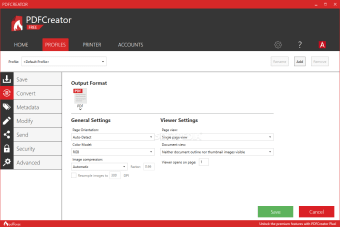Cara yang mudah untuk membuat PDF
PDFCreator adalah alat yang kuat yang dirancang untuk dengan cepat dan nyaman membuat PDF di PC Windows. Dengan program ini, Anda dapat membuat, melindungi dengan kata sandi, mengenkripsi, dan mengonversi PDF di komputer Anda. Ini mendukung berbagai format file, termasuk PNG, EPS, TIFF, PCX, BMP, JPG, dan lainnya. Dibandingkan dengan doPDF, Free PDF Reader, Adobe Reader DC, dan alat produktivitas lainnya, perangkat lunak gratis ini hadir dengan antarmuka yang lebih sederhana dan bersih.
Penampil PDF yang populer memungkinkan Anda membagikan file output melalui email. Selain itu, program ini menyimpan file secara otomatis ke folder tujuan yang ditentukan dan mengkategorikannya berdasarkan nama pengguna, cap waktu, tanggal, dll. Dengan konverter PDF ini, Anda juga dapat menggabungkan file untuk membuat satu dokumen. PDFCreator jelas merupakan pilihan yang sangat baik di antara pembuat PDF, pembaca, penampil, dan alat PDF lainnya secara online.
Datang dengan fitur canggih seperti perlindungan kata sandi
PDFCreator adalah pembaca PDF yang berguna sekaligus printer virtual. Ini adalah salah satu alat PDF gratis terbaik secara online yang memungkinkan Anda menyimpan dokumen dalam format PDF dengan nyaman. Alat gratis ini dilengkapi dengan berbagai fitur, seperti kompresi file, perlindungan kata sandi, konversi, rotasi halaman, dan lainnya. Dengan demikian, Anda tidak perlu menggunakan program terpisah untuk setiap fungsionalitas.
Perlu dicatat bahwa PDFCreator memiliki beberapa profil. Oleh karena itu, baik Anda seorang pemula atau ahli, Anda dapat mulai bekerja dengan profil pengguna yang didedikasikan sesuai dengan keterampilan dan preferensi Anda. Unduhan PDFCreator dilengkapi dengan pengaturan preset, yang memungkinkan Anda mengonversi PDF dalam hitungan detik. Dari menu pengaturan, Anda juga dapat menyesuaikan PDF sesuai dengan kebutuhan dan persyaratan Anda.
Bagaimana cara menggunakan PDFCreator?
Jika Anda tidak familiar dengan penggunaan dan fitur printer virtual, mungkin akan memakan waktu untuk terbiasa dengan penampil PDF. Namun, konverter dan penampil PDF ini hadir dengan antarmuka sederhana, membuatnya lebih mudah untuk memahami fungsionalitasnya. Untuk mengonversi format file ke PDF, gunakan dokumen teks, spreadsheet MS Excel, gambar, PPT, atau email. Anda dapat membuat dokumen PDF dengan salah satu dari dua metode di bawah ini:
- Buka file dengan program Microsoft yang kompatibel. Selanjutnya, klik ‘Print’ dan pilih PDFCreator dari opsi sebagai printer default Anda. Jika Anda bekerja dengan spreadsheet, Anda harus menggunakan MS Excel. Demikian pula, jika Anda bekerja dengan PPT, Anda harus menggunakan MS Powerpoint, dan seterusnya.
- Buka PDFCreator dan pilih ‘Add Document’ dari toolbar. Dari menu, pilih ‘All Files’ dan folder tujuan untuk menyimpan dokumen PDF yang dibuat oleh program.
Apakah PDF yang dibuat aman?
Dengan unduhan PDFCreator, Anda dapat melindungi semua dokumen dengan kata sandi dengan berbagai tingkat enkripsi dan keamanan. Penting untuk dicatat bahwa Anda dapat menggunakan tanda tangan digital dengan file output. Selain itu, Anda dapat secara otomatis membagikan file melalui email atau cukup mengirimkannya ke printer.
PDFCreator mendukung beberapa mode untuk pencetakan virtual. Selain itu, program ini memungkinkan konversi terbalik. Ini memungkinkan Anda mengonversi PDF ke format file RAW, BMP, TXT, PNG, dan JPEG. Untuk mengonversi dokumen ke format file lain, Anda mengikuti proses sederhana. Ini hampir identik dengan yang digunakan untuk membuat PDF.
Bagaimana dengan profil pengguna dan tanda tangan digital?
Dengan pembaca PDF ini, tidak perlu mencetak dokumen untuk tanda tangan fisik. Program ini dilengkapi dengan fungsionalitas untuk mendukung tanda tangan digital. Dengan demikian, perangkat lunak bisnis dan produktivitas ini menghemat banyak waktu Anda. Dengan tanda tangan digital, Anda dapat memverifikasi diri Anda sebagai penulis file dan melindungi data dari masalah hak cipta.
Selain itu, penampil PDF untuk Windows memungkinkan Anda membuat berbagai profil pengguna untuk berbagai kasus penggunaan. Setiap kali Anda ingin menggunakan konverter PDF dalam berbagai situasi, Anda dapat memanfaatkan pengaturan preset untuk menghemat waktu Anda dan menikmati lebih banyak fleksibilitas. Dengan hanya beberapa klik, program ini memungkinkan Anda untuk membuat profil pengguna baru yang disesuaikan khusus untuk kasus penggunaan.
Apa saja fitur canggihnya?
PDFCreator jauh lebih dari sekadar pembaca PDF sederhana. Program gratis ini menawarkan banyak fitur dan fungsionalitas canggih. Saat menggunakan alat ini, Anda juga dapat menambahkan halaman sampul ke dokumen, menggunakan skrip kustom, mengunggah file melalui FTP, dan membagikan dokumen melalui email. Yang terpenting, Anda tidak perlu mengonversi file satu per satu. Program ini memungkinkan Anda untuk menggabungkan beberapa halaman menjadi satu dokumen.
Perlu dicatat bahwa unduhan PDFCreator memiliki antarmuka COM dasar. Dengan demikian, Anda dapat dengan mudah mengontrol penggunaan dan pengaturan dari aplikasi atau skrip Anda. Anda dapat dengan mudah memilih folder tujuan, menunggu pekerjaan untuk dicetak, menggabungkan beberapa file, mengonversi berbagai format file ke PDF, melihat PDF, membagikan file melalui email, dan melakukan beberapa fungsi lainnya.
Kebanyakan alat PDF gratis tidak dilengkapi dengan banyak fungsionalitas ini, tetapi PDFCreator tidak menyisakan batu untuk memastikan pengalaman pengguna yang lebih baik. Penting untuk dicatat bahwa PDFCreator telah didesain oleh PDF Forge, nama terkenal di industri. Tim pengembangan menawarkan dukungan yang baik dan mengirimkan pembaruan rutin. Jika Anda mengalami masalah saat menggunakan PDFCreator, Anda dapat menghubungi tim pengembangan melalui berbagai saluran komunikasi.
Apakah Anda harus mengunduh PDFCreator?
Dengan antarmuka yang bersih dan sederhana, penampil PDF ini telah menjadi salah satu konverter, pembaca, dan pembuat PDF yang paling populer. Saat ini, ini digunakan oleh individu dan bisnis di seluruh dunia. Namun, ada satu kekurangan kecil; program ini dapat menampilkan kesalahan untuk jenis file tertentu. Semoga, masalah ini akan diperbaiki di rilis mendatang. Dengan demikian, jika Anda bekerja dengan format file populer seperti DOC, BMP, dan JPG, Anda tidak akan mengalami masalah.
Jika Anda mencari pembaca PDF dengan kemampuan untuk mengonversi file, menambahkan tanda tangan digital, mendukung berbagai format file, dan membuka berbagai jenis dokumen, PDFCreator adalah pilihan yang sangat baik. Program ini tidak menyebabkan masalah format, dan memungkinkan Anda menggunakan berbagai file di PC Windows Anda. Selain itu, ia berjalan lancar dengan berbagai versi Windows (11, 10, 8.1, 8, 7).